2023-07-07 221
windows7无线网络显示红叉怎么办
1、首先右击左下角的网络选择“打开网络和共享中心”,并在里面点击“更改适配器”。

2、然后在里面找到属于自己的无线网络,此时应该是禁用状态。
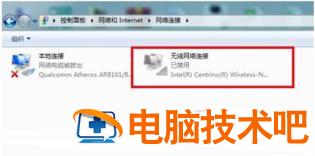
3、右击该无线网络,点击“启用”即可开启。
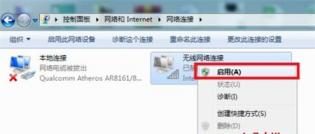
4、然后可以看到此时正在启用无线网络,成功后即可解决。
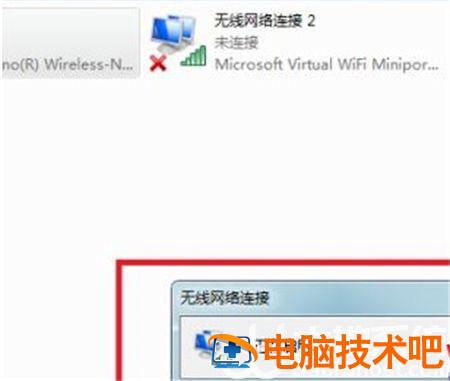
以上就是windows7无线网络显示红叉怎么办的内容,希望可以帮到大家。
原文链接:https://000nw.com/3968.html
=========================================
https://000nw.com/ 为 “电脑技术吧” 唯一官方服务平台,请勿相信其他任何渠道。
系统教程 2023-07-23
电脑技术 2023-07-23
应用技巧 2023-07-23
系统教程 2023-07-23
软件办公 2023-07-11
系统教程 2023-07-23
软件办公 2023-07-11
软件办公 2023-07-12
软件办公 2023-07-12
软件办公 2023-07-12
扫码二维码
获取最新动态
